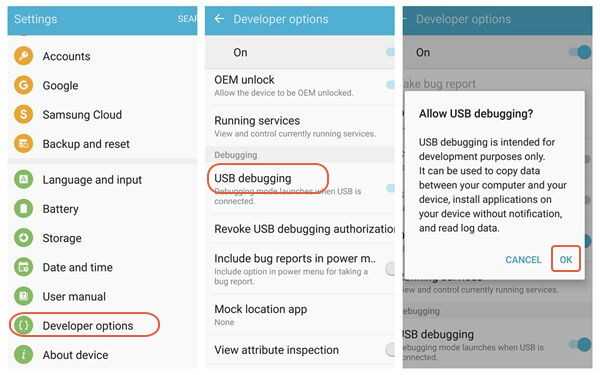Как перенести контакты с сим карты на самсунг галакси 3
Как на Samsung перенести контакты с SIM на телефон за 2 минуты?
Всем привет! Статистика гласит – каждая SIM-карта вмешает от 100 до 250 контактов. «Емкость» зависит не от объема встроенной памяти, а от способов записи каждого номера телекоммуникационными операторами. Но, несмотря на столь серьезную разницу, во многих ситуациях SIM-карта способна сохранить важные сведения и ускорить процесс перехода с одного смартфона на другой. Главное разобраться – как на Самсунг перенести контакты с сим на телефон, не потратив много действий и не запутавшись в настройках.
Как скопировать контакты с SIM-карты в адресную книгу
Функция переноса номеров телефонов, имен и фамилий с SIM-карт в память телефонов «Самсунг» появилась уже давно – еще с момента релиза операционной системы Android 4. С тех пор процедура импорта и копирования почти не изменилась – те же разделы и меню, схожий порядок действий и предсказуемый результат.
Алгоритм не изменился даже с исчезновением физических кнопок и добавлением жестов, и все же для дополнительной точности лишние советы для определенных версий операционной системы не помешают.
Инструкция для Android 9
С релизом новых версий операционной системы стандартный интерфейс слегка изменился и некоторые пункты меню стали располагаться иначе – речь о «чистом» Android без тем, прошивок и дополнительных надстроек для Samsung Galaxy, Note и сторонних мобильных серий. И все же отыскать подходящие кнопки можно даже вручную:
- Выбрать «Контакты» на рабочем столе или через раздел «Телефон» с недавними вызовами и пропущенными звонками.

- Перейти к «Опциям» через кнопку с троеточием в верхней части интерфейса.
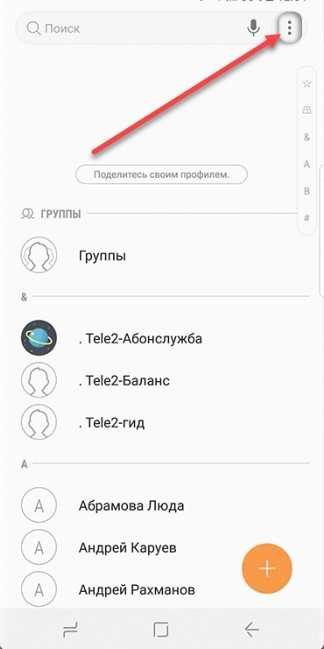
- В новом контекстном меню появится список возможных действий. Нужный вариант из всех – «Управление контактами». Система сразу предложит переместить на Samsung контакты с Сим-карты.
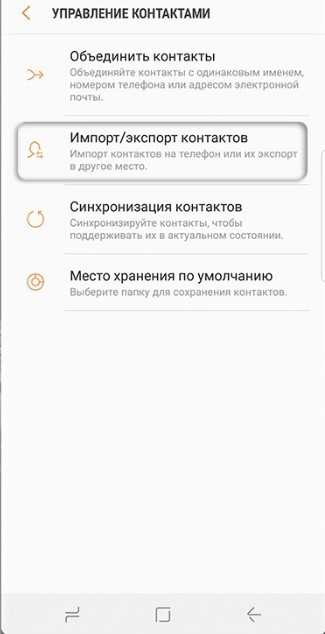
- В качестве источника для импорта подходят файлы с расширением VCF, а еще – данные, сохраненные на SIM-карте.
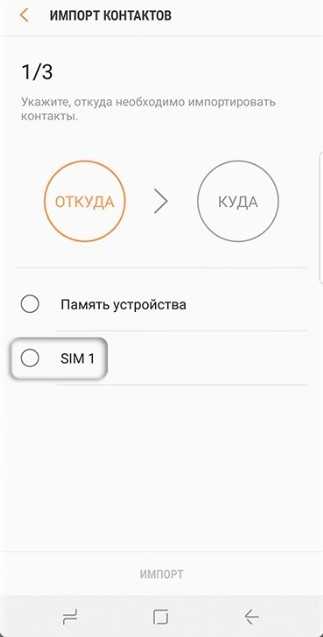
- Перед тем, как перекинуть информацию с карты на телефон Samsung останется определиться с нужным списком контактов (необходимые позиции проставляются с помощью галочек напротив сохраненных записей) и местом сохранения. И лучше отказаться от идеи держать адресную книгу на внутренней памяти. Для повышения защиты и исключения шансов на потерю номеров, имен и прочей статистики, стоит позаботиться о синхронизации через аккаунт Google. Так даже с восстановлением контактов в дальнейшем не возникнет проблем.

- Импорт происходит в фоновом режиме и занимает от 2 до 5 минут времени. Результаты процедуры появятся в виде короткого push-уведомления.
Порядок действий на Android 5-8
До крупного обновления интерфейса перенос происходил схожим образом, но некоторые кнопки выглядели иначе, да и навигация полагалась на иначе построенные разделы:
- Сначала нужно открыть «Контакты» с рабочего стола и перейти к «Опциям», расположившимся снова сверху (но уже без привычного ориентира в виде трех точек).
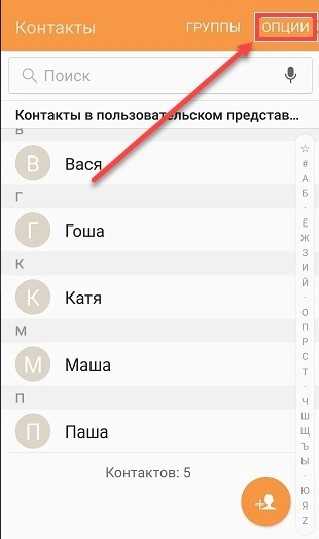
- После вызова контекстного меню необходимо выбрать пункт «Настройки», а затем – переключиться на выбор необходимых параметров импорта и экспорта. Как и в Android 9 предусмотрена поддержка VCF, записей с внутренней памяти и внешних накопителей, и SIM-карт.
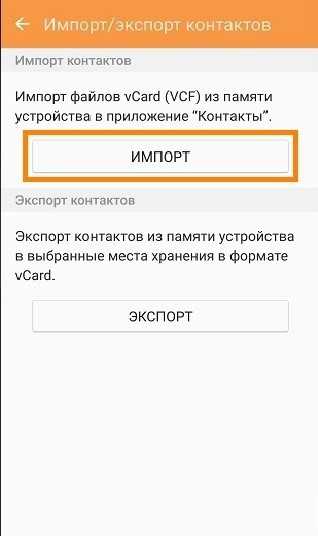
- В последнем случае сначала определяется список записей для переноса. И снова помогут вручную расставляемые галочки или кнопка «Выбрать все».
- Начинается перенос после выбора места для сохранения – смартфон или же аккаунт в Google. Какой вариант выбрать – зависит от желаемого результата. Но с синхронизацией проблем точно возникает меньше. Да и в следующий раз повторять действия с SIM-картой уже не придется – нужные данные перенесутся в телефонную книгу автоматически.
Перенос информации на Android 4
Как и на остальных версиях операционной системы от Google, все действия начинаются из раздела «Контакты». Открыть адресную книгу снова поможет соответствующий ярлык на рабочем столе.
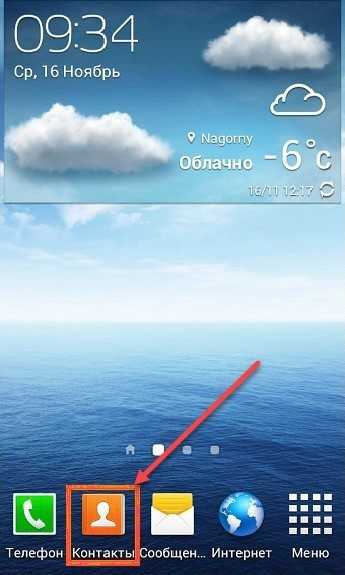
Дальше – вызов контекстного меню через кнопку, расположенную непосредственно на корпусе смартфона, или же – через троеточие, появляющееся справа сверху.

На экране сразу появится список возможных действий, сосредоточенный вокруг подготовки новых записей, объединением контактов, передачей сообщений, настройками и импортом/экспортом. В последнем случае Android предлагает «перекидывать» информацию с внешних носителей, из внутренней памяти и SIM-карт, а еще – делиться данными через социальные сети и электронную почту.

Подходящий из перечисленных вариантов пункт – «Импорт с SIM-карты». Перед началом процедуры придется выбрать место сохранения: непосредственно в памяти смартфона или в учетной записи Google для дальнейшей синхронизации. Вне зависимости от выбора Android предложит определиться с необходимыми контактами: список переносится как целиком, так и выборочно.

Контакты перенесутся в фоновом режиме автоматически, и станут доступны без перезагрузки.
4 способа переноса контактов с Samsung на Samsung в 2020 году
Сводка
Контакт - это самая важная информация, которую мы хотели бы передать при переключении телефона. Перенос контактов - простая задача, но в наши дни она все еще может озадачить некоторых пользователей Samsung. Поэтому мы обновим эту тему в 2019 году, чтобы показать вам 4 лучших способа передачи контактов с Samsung на Samsung на .
Совет 1. Как перенести контакты с Samsung на Samsung одним щелчком мыши
Использование Samsung Data Transfer - самый простой и самый быстрый способ переноса контактов с Samsung на Samsung.Он позволяет передавать данные с одного устройства на другое, щелкнув один раз. Кстати, вы можете переносить контакты с iPhone на Android и с iPhone на iPhone.
Ключевые особенности Samsung Data Transfer
1) Передача файлов с телефона на телефон в 1 клик.
2) Разрешить пользователям выбирать данные.
3) 100% чистота и безопасность, без потери данных и утечки данных.
4) Поддержка нескольких типов файлов в 4 режимах.
Android на Android - контакты, журналы вызовов, текстовые сообщения, фотографии, музыка, документы, видео и приложения.
Android для iOS - контакты и документы.
iOS на Android - контакты, текстовые сообщения, книги, музыка, видео и фотографии.
iOS для iOS - контакты, заметки, календари, закладки и книги.
5) Отличная совместимость.
Поддерживаемые устройства Android - Samsung Galaxy S10 / S9 / S8 / S7 / S6, Galaxy Note 9 / Note 8, Galaxy A9 / A8, LG, Sony, Google, Motorola, Huawei, HTC, Xiaomi и другие.
Поддерживаемые устройства iOS - iPhone / iPad / iPod с iOS 5 по iOS 12.
Пошаговое руководство: перенос контактов с Samsung на Samsung одним щелчком мыши
После бесплатной загрузки Samsung Data Transfer вы можете следовать инструкциям по переносу контактов с Samsung на Samsung. Вам нужно подключить свои устройства Samsung к ПК, выбрать «Контакты» и другие файлы, а затем легко нажать «Начать копирование», чтобы активировать передачу данных со старого телефона Samsung на новый Galaxy.
Вот подробности:
Шаг 1. Подключите телефоны Samsung к ПК с помощью USB-кабеля.
Вам необходимо запустить программу и одновременно подключить оба устройства Samsung к компьютеру. Пожалуйста, включите отладку по USB на своих телефонах Samsung, когда появится соответствующий запрос.
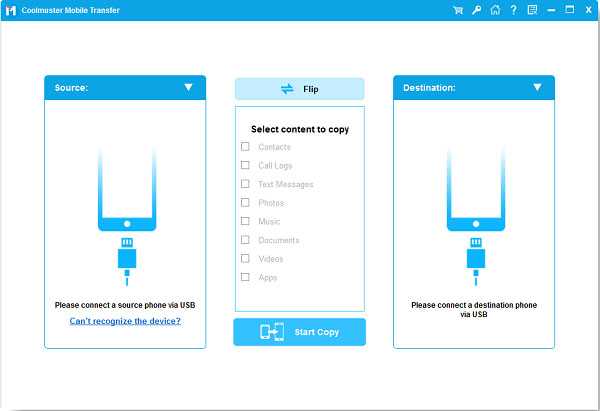
Шаг 2. Исправьте положение двух устройств Samsung.
Убедитесь, что исходное устройство Samsung находится слева, а принимающее устройство Galaxy - справа.В противном случае вы можете нажать на «Перевернуть», чтобы изменить их положение.
Шаг 3. Выберите контакты и другие файлы.
Выберите «Контакты» и другие файлы, которые вы хотите перенести на новый телефон Samsung, на средней панели. При необходимости вы можете очистить данные на целевом телефоне Samsung перед копированием.
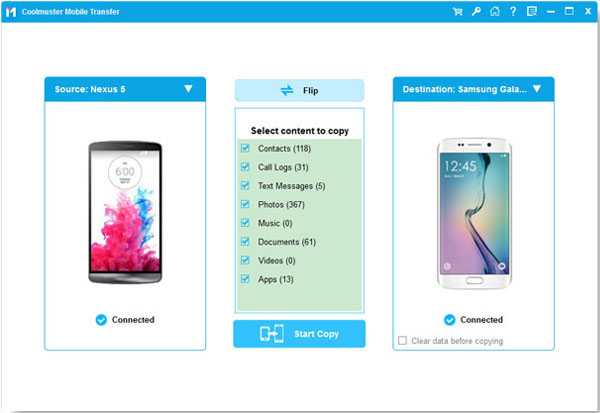
Шаг 4. Начните перенос контактов с Samsung на Samsung.
После выбора файла вы можете нажать «Начать копирование», чтобы активировать процесс.Если вам нужно переместить тысячи контактов, вам нужно подождать несколько минут, чтобы завершить задание.
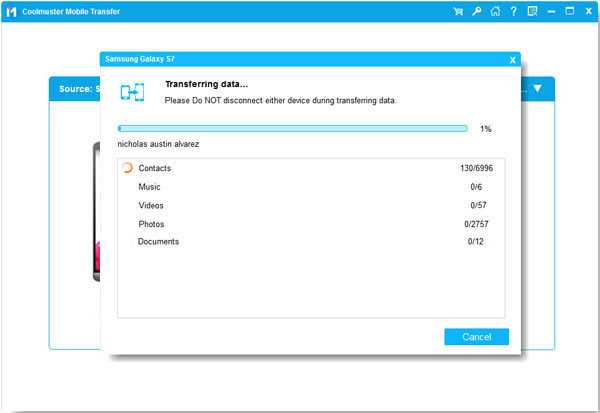
Люди также хотят знать:
Как перенести контакты с Android на другой Android?
Как перенести фотографии с телефона Samsung на планшет в 2019 году?
Как восстановить потерянные данные на сломанном или мертвом телефоне Android?
Совет 2. Как перенести контакты с Samsung на Samsung через Bluetooth
Вы можете перенести все контакты со старого телефона Samsung на новый Galaxy через Bluetooth.Bluetooth позволяет передавать файлы с Android на Android по беспроводной сети. Но скорость передачи данных довольно низкая. Если вам просто нужно передать небольшое количество контактов, вы можете использовать Bluetooth.
Вот как:
- Активируйте функцию «Bluetooth» на обоих телефонах Samsung Galaxy.
- На старом телефоне Samsung перейдите в приложение «Контакты»> «Меню»> «Импорт / экспорт контактов»> «Отправить визитку через».
- Он покажет вам список контактов.Выберите контакты, которые вам нужны, один за другим или отметьте «Выбрать все».
- Выберите «Bluetooth» и выберите целевой телефон Samsung.
- На целевом телефоне Samsung примите переданный файл, чтобы начать передачу контакта. Вам нужно дождаться завершения процесса.
Совет 3. Samsung переносит контакты на другой телефон Samsung с помощью Smart Switch
Еще один способ переноса контактов с Samsung на Samsung по беспроводной сети - использовать мобильное приложение Samsung Smart Switch.Приложение предустановлено на некоторых устройствах Samsung. Если у вас нет этого приложения на вашем Samsung Galaxy, вы можете скачать его с официального сайта.
Вот шаги для синхронизации контактов от Samsung до Samsung с помощью Smart Switch.
Шаг 1. Запустите Smart Switch на обоих телефонах Samsung.
Если вы скачали приложение, вы можете просто открыть его. Если приложение было предварительно установлено на вашем Galaxy, вы можете перейти в «Настройки»> «Облако и учетные записи»> «Smart Switch».
Шаг 2. Подключите устройства Samsung друг к другу.
Если новый Samsung Galaxy поддерживает функцию OTG, вы можете подключить свои устройства Samsung через USB-кабель. Обычно пользователям нравится передавать файлы через Wi-Fi, поэтому они предпочитают выбирать передачу файлов по беспроводной сети.
Шаг 3. Настройте устройства Samsung.
На вашем новом Samsung Galaxy вам нужно нажать «Получить» и выбрать старое устройство как «Android».На своем старом телефоне Samsung нажмите «Отправить».
Шаг 4. Выберите контакты и другие файлы из старого Samsung Galaxy.
На старом телефоне Samsung выберите «Контакты» и другие файлы, которые вы хотите переместить в новый телефон.
Шаг 5. Начните перенос контактов с Samsung на Samsung.
После выбора данных на старом телефоне нажмите «Отправить». И вам необходимо подтвердить принятие файла на вашем новом Samsung Galaxy, нажав «Получить».После этого выбранные контакты и другие файлы будут автоматически перенесены в ваш новый Samsung Galaxy.
Дополнительная информация:
Полное руководство по лучшей альтернативе Samsung Smart Switch
Совет 4. Как отправить контакты из Samsung в Samsung с помощью vCard
файл vCard / vcf - стандартный формат файла контактов. Вы можете отправить все контакты из Samsung в Samsung с помощью файла vCard. Чтобы использовать этот способ, вам необходимо экспортировать все контакты в файл vCard, затем отправить этот файл vCard в свой новый Galaxy, а затем импортировать файл vCard на свой новый телефон Samsung.
Сложных шагов:
Шаг 1. На своем старом телефоне Samsung перейдите в приложение «Контакты»> нажмите «Еще» (кнопка меню с тремя линиями / тремя точками)> «Управление контактами» (для некоторых устройств может потребоваться найдите аналогичную функцию в «Еще»> «Настройки»> «Контакты»).
Шаг 2. Щелкните опцию «Импорт / экспорт контактов».
Шаг 3. Подтвердите и экспортируйте все контакты в виде файла vCard (vcf) во внутреннюю память / на SIM-карту.По умолчанию файл называется "Contacts.vcf".
Шаг 4. Найдите файл «Contacts.vcf» и отправьте его на свой новый телефон Samsung. Вы можете выбрать Bluetooth, NFC или электронную почту для передачи файла.
Шаг 5. Примите файл vcf на своем новом телефоне Samsung.
Шаг 6. На новом устройстве Galaxy перейдите в приложение «Контакты» и найдите опцию «Импорт / экспорт контактов».
Шаг 7. Выберите, чтобы импортировать файл vCard на устройство.
Шаг 8. Отметьте только что полученный файл vCard и следуйте инструкциям на экране, чтобы завершить процесс.
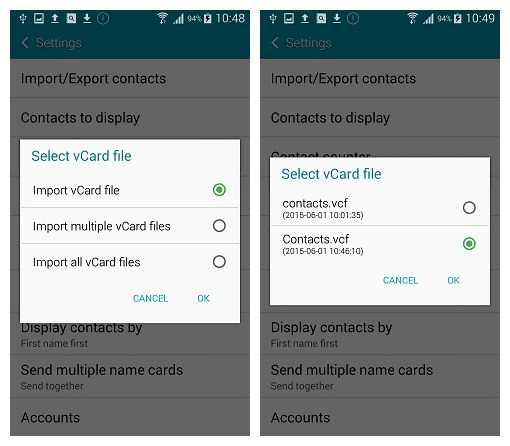
Читайте также:
Импорт контактов Gmail на телефон Android
Перенос контактов с компьютера на Android в один клик [3 способа]
Заключение
Это пошаговые инструкции по 4 основным способам передачи контактов с Samsung на Samsung. Какой из них ты предпочитаешь? Пожалуйста, оставьте свои комментарии ниже.Если вы перенесли контакты из Samsung в Samsung, поделитесь с нами своим опытом.
Связанные советы:
Как перенести фотографии с Samsung на Samsung Galaxy S9 / S9 Plus
Как управлять контактами телефона Android на ПК / Mac
Как перенести данные со старого Samsung на Galaxy S9 / S9 Plus
2 способа эффективного переноса контактов с Galaxy S9 / S8 на компьютер
[Общее руководство] Как перенести контакты с iPhone на Samsung? - 7 путей
.
6 способов переноса контактов с Android на Android [2019]
Все больше и больше людей используют два телефона Android для бизнеса или замены. И как только вы приобретете новое устройство Android, вам неизбежно придется передавать все файлы между двумя устройствами, все важные данные должны быть синхронизированы на вашем новом устройстве, особенно информация о контактах. Тогда вы можете задаться вопросом - как перенести контакты с Android на Android ? Как перенести контакты на новый телефон? В этой статье мы покажем вам несколько разных способов достижения цели.Просто посмотрите сюда! Держите все свои контакты на новом Android-устройстве.
Как эффективно переносить контакты с Android на Android в 1 клик
При использовании этого метода в качестве помощника вам потребуется сторонний инструмент - MobiKin Transfer for Mobile (Win / Mac) . С его помощью вы можете просто подключить два телефона к компьютеру и переносить контакты с одного Android на другой одним щелчком мыши. Более того, эта функция Android Contacts Transfer также может помочь пользователям передавать данные, такие как приложения, фотографии, видео, музыку и т. Д.между устройствами Android без ограничений. Теперь просто нажмите на значок ниже, чтобы получить бесплатную пробную версию этой мощной программы!
Чтобы перенести контакты со старого устройства Android на новое одним щелчком мыши, необходимо подключить два телефона Android к компьютеру с помощью USB-кабеля. Затем включите отладку по USB. Затем отметьте «Контакты» и другие файлы, которые вам нужны, нажмите «Начать копирование», чтобы переместить их со старого телефона Android на новый. Вот подробные шаги:
Шаг 1.Подключите свои устройства Android к ПК с помощью USB-кабеля
После загрузки программы запустите ее. Вы можете увидеть интерфейс, показанный ниже, чтобы вы могли подключать свои устройства Android к компьютеру, просто используйте его для одновременного подключения устройств Android к компьютеру с помощью USB-кабелей.
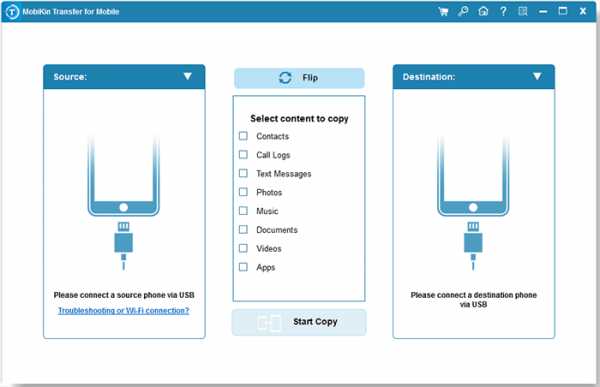
Шаг 2. Включите отладку по USB на устройствах Android
После подключения устройств Android к компьютеру необходимо включить отладку по USB на телефонах Android.
Шаг 3. Выберите контакты для переноса с Android на Android
Отметьте опцию «Контакты» и другие файлы, которые необходимо перенести на новый Android, в середине панели, затем нажмите «Начать копирование». После этого все контакты переносятся со старого Android на новый.

Дополнительная информация:
(1) Для людей, которые хотят узнать, как перенести контакты с Android на iPhone, с iPhone на iPhone или с iPhone на Android, вы можете щелкнуть ссылку, чтобы получить подробные инструкции.
(2) Или, если вам нравится переносить контакты с Android на компьютер, вы можете прочитать эту статью.
Метод 2. Как синхронизировать контакты с Android на новый Android с помощью Gmail - Google Backup
Вот два способа синхронизации контактов с Android на Android через Gmail. Один из них - синхронизировать контакты из резервной копии Google, которую мы покажем вам в этой части. И еще один способ - отправить контакты в виде файла vcf в Gmail / Email. О втором способе поговорим в следующей части.
Вот шаги для синхронизации контактов с Android на Android с помощью Gmail / Google Backup:
Шаг 1. На старом телефоне Android добавьте учетную запись Google.
Перейдите в «Настройки»> «Учетные записи»> «Добавить учетную запись»> выберите «Google»> перейдите к подсказкам для входа в свою учетную запись Gmail. Если у вас еще нет учетной записи, вам нужно сначала ее создать.
Шаг 2. Синхронизируйте контакты Android с учетной записью Gmail.
Перейдите в «Настройки»> «Учетные записи»> «Google»> включите «Синхронизировать контакты» и другие файлы на своем старом телефоне Android.
Шаг 3. Синхронизируйте контакты с новым телефоном Android.
Вам необходимо добавить учетную запись Google на ваш новый телефон Android. Затем перейдите в «Настройки»> «Учетные записи»> «Google»> выберите «Контакты» из списка резервных копий Google> нажмите «Синхронизировать сейчас», чтобы перенести контакты со старого Android-устройства на новый.
Метод 3. Как отправить все контакты с Android на Android через файл VCF
Синхронизация контактов из Google Backup на новое устройство Android может занять много времени, если у вас есть тысячи контактов на старом устройстве Android.Однако отправка всех ваших контактов в виде вложения электронной почты с Android на Android будет быстрее.
Вот как:
Шаг 1. На своем старом телефоне Android перейдите в приложение «Контакты»> нажмите кнопку трехстрочного меню> нажмите «Управление контактами». Эти кнопки могут немного отличаться на некоторых устройствах.
Шаг 2. Нажмите «Импорт / экспорт контактов»> выберите «Экспорт» всех ваших контактов с телефона в виде файла VCard (vcf) во внутреннюю память / SIM-карту.По умолчанию файл называется «Contacts.vcf».
Шаг 3. Затем вам нужно найти файл vcf на вашем телефоне с помощью средства поиска файлов.
Шаг 4. Отправьте его по электронной почте как вложение файла vcf на свой новый телефон Android. Осталось синхронизировать контакты из Gmail с вашим новым телефоном Android.
Шаг 5. Войдите в учетную запись Gmail / электронной почты на своем новом устройстве Android и загрузите файл vcf.
Шаг 6. Откройте приложение «Контакты» на вашем новом устройстве Android.Нажмите «Настройки» / кнопку древовидного меню> «Управление контактами».
Шаг 7. Нажмите «Импорт / экспорт контактов»> «Импортировать файл vcf»> выберите файл vcf, который вы только что загрузили из электронной почты> нажмите «ОК», чтобы перенести контакты со старого устройства Android на новый. .
CSV - это альтернативный формат импорта / экспорта контактов, вы можете узнать об этом формате здесь:
Как импортировать контакты CSV на устройства Android с помощью кликов?
Метод 4.Как перенести контакты с Android на Android вручную через SIM-карту
SIM-карта- это тоже хороший способ переноса контактов. Поскольку SIM-карта является съемной, вы можете сохранить контакты на карте, а затем подключить ее к телефону, который вы планируете использовать, чтобы легко перенести контакты с Android на Android.
Вот как:
- На исходном устройстве Android откройте приложение «Контакты».
- Нажмите на «Настройки» / древовидное меню.
- Нажмите на «Управление контактами».
- Выберите параметр «Импорт / экспорт контактов».
- Щелкните «Экспорт контактов».
- Выберите для экспорта на SIM-карту.
- Снимите SIM-карту и вставьте ее в свой новый телефон Android.
- На целевом устройстве Android найдите параметр «Импорт / экспорт контактов».
- Выберите «Импорт с SIM-карты».
В этом процессе вам нужно снять SIM-карту с устройства Android и вставить ее в другое.По сравнению с другими средствами этот способ был бы удобнее. Однако существует риск безвозвратной потери всех контактов и других файлов на вашей SIM-карте в случае физического повреждения. Так что перед работой рекомендуется сделать резервную копию ваших контактов.
Метод 5. Как перенести контакты с Android на Android с помощью Bluetooth
Когда вы импортируете или экспортируете контакты на SIM-карту, заметили ли вы, что есть опция Поделиться визиткой через в окне Импорт / экспорт контактов ? Это доступный способ фактически синхронизировать контакты.Эта встроенная функция позволяет переносить контакты с Android на Android через Bluetooth, электронную почту, Gmail, обмен сообщениями и Wi-Fi Direct.
Вот шаги, чтобы переместить все контакты с Android на Android с Bluetooth:
- Включите «Bluetooth» на обоих телефонах Android.
- На старом телефоне Android перейдите в приложение «Контакты».
- Откройте меню и выберите опцию «Импорт / экспорт».
- Следуя подсказкам на экране, нажмите «Отправить визитку через».
- Нажмите «Выбрать все».
- Выберите «Bluetooth».
- Выберите устройство, на которое вы хотите отправить контакты.
- Примите запрос авторизации Bluetooth на принимающем устройстве, чтобы начать процесс передачи.
Подождите, пока контакты перейдут с Android на Android. Скорость передачи файлов по Bluetooth невысока. Если вам нужно передать тонну контактов, мы не рекомендуем использовать этот способ.В этом случае использование MobiKin Transfer for Mobile для вас намного эффективнее.
Метод 6. Перенос контактов с Android на Android с помощью приложения
Есть много приложений, которые можно использовать для переноса контактов с Android на Android. Например, SHAREit, T-Mobile Content Transfer, AT&T Mobile Transfer и другие. Вы можете нажать на эту ссылку, чтобы узнать больше о приложениях для передачи контактов и других файлов между телефонами Android.
Есть также некоторые приложения, разработанные для специальных телефонов Android.Например, Samsung Smart Switch, LG Mobile Switch (Sender), Mi Mover, HTC Transfer Tool и другие.
Эти приложения всегда легко использовать, выполнив следующие общие шаги:
- Подключите оба Android-устройства к одной сети Wi-Fi.
- Запустите приложение на обоих телефонах Android.
- Выберите целевой телефон Android, чтобы получить переданные контакты на исходный телефон Android.
- Подключите свои устройства Android.
- Отметьте контакты и другие файлы, которые вы хотите переместить в свой новый телефон Android.
- Начать перенос контактов.
Заключение
Это распространенные способы переноса контактов с Android на Android. Вы можете выбрать один из них, чтобы легко перенести контакты. Если у вас возникли проблемы с указанным выше руководством или у вас есть лучший способ выполнить передачу, оставьте комментарий ниже, чтобы сообщить нам об этом.
Статьи по теме :
2 способа переноса контактов с Android на Outlook
[4 метода] Как перенести фотографии с Android на Android
Лучшие 4 способа передачи файлов с Android на Mac в 2019 году
7 лучших способов передачи файлов с Android на Android (полное руководство)
Как перенести контакты с Samsung на Samsung
.4 способа простого переноса контактов с Samsung на компьютер
Сводка
На нашем Samsung Galaxy контакты - это самые важные файлы. Нам всегда нужно переносить их на компьютер для резервного копирования на случай потери данных. Однако как перенести контакты с Самсунга на компьютер без хлопот ? На этой странице мы покажем вам 4 простых и эффективных метода для этого.
Вы можете следить за каталогом, чтобы узнать, как использовать лучшую программу - Samsung Messages Backup, официальное программное обеспечение - Samsung Kies, популярную электронную почту - Gmail и старый модный способ переноса наших контактов с Samsung на компьютер через файл VCF. .Если вам не нравится использовать стороннее программное обеспечение, перейдите к Части 3 и Части 4.
Часть 1: Как перенести контакты с Samsung на компьютер с помощью Samsung Messages Backup?
Лучшая программа - Samsung Messages Backup - это профессиональная комплексная программа для передачи файлов между устройством Android и компьютером. С помощью этой программы вы можете легко перенести все контакты с Samsung Galaxy на компьютер, и это может сэкономить вам много времени.
Причины выбора Samsung Messages Backup:
- Быстрый экспорт / импорт всех типов файлов, таких как контакты, журналы вызовов, SMS, музыка, фотографии, видео, документы и приложения между Samsung и компьютером.
- Сохраните 100% качество при передаче данных с устройства Samsung на компьютер всего одним щелчком мыши.
- Удобное управление всеми видами файлов Android на компьютере, например, чтение SMS на компьютере.
- одновременное управление несколькими устройствами Android.
Какой телефон поддерживает Samsung Messages Backup?
Samsung Messages Backup поддерживает большинство устройств Samsung, таких как Samsung Galaxy S10 / S9 / S8 / S7 / S6 / S5, Samsung Galaxy Note 9 / Note 8 / Note 7 / Note 6, Samsung Galaxy J8 / J7 / J6 / J5 / J4, Samsung Galaxy A9 / A8 / A7 / A5 и т. Д.
Кроме того, он поддерживает другие новейшие устройства Android, такие как HTC, Sony, Xiaomi, HUAWEI, LG, ZTE, OPPO, Motorola и т. Д.
Какая версия у Samsung Messages Backup?
Samsung Messages Backup имеет версию для Windows и версию для Mac.Загрузите нужную версию на свой компьютер. Далее я покажу вам версию руководства пользователя для Windows, и версия Mac делает то же самое.
[Руководство пользователя] Шаги по переносу контактов с Samsung на компьютер
Шаг 1: Запустите программу и включите отладку по USB.
После загрузки и установки программы подключите Samsung к компьютеру с помощью кабеля USB. Вам необходимо включить отладку по USB на вашем телефоне, чтобы убедиться, что ваш телефон Samsung будет успешно обнаружен программой на компьютере.
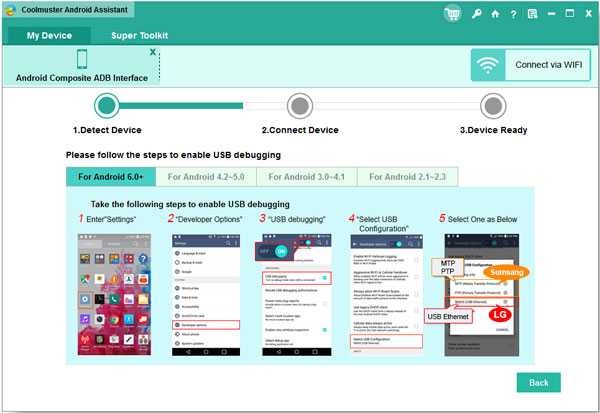
Шаг 2: Заставьте программу распознавать ваш Samsung Galaxy.
Следуйте инструкциям, чтобы программа распознала ваш Galaxy. Когда программа успешно обнаружит ваш телефон, интерфейс на вашем компьютере будет выглядеть так, как показано ниже.
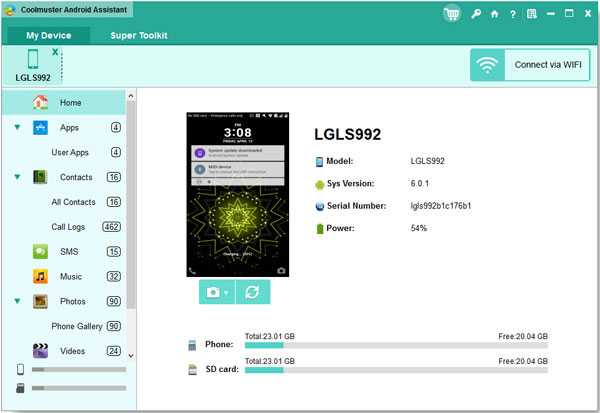
Шаг 3. С легкостью перенесите контакты с Samsung на компьютер.
Выберите значок «Контакты» в списке слева.Нажмите «Все контакты», и вы увидите, что все детали будут отображаться справа от вас. Выберите все контакты или их часть, установив флажок перед номером. Затем нажмите кнопку «Экспорт», чтобы сохранить эти контакты в файлы CSV, HTML, VCF, Outlook, BAK и XML по своему усмотрению.

Выберите адрес для сохранения контактов, и вы сможете найти информацию об этих контактах в целевой папке на вашем компьютере.
Обратите внимание, что контакты, сохраненные в формате CSV, можно распечатать с вашего Samsung Galaxy.
Вам может понравиться:
[2 способа] Как передавать фотографии между телефоном Samsung и компьютером (Windows / Mac)
Как перенести файлы со сломанного Samsung на компьютер
Часть 2: Как скопировать контакты с Samsung на компьютер через Samsung Kies?
Как пользователь мобильного телефона Samsung, возможно, вы слышали о приложении под названием Samsung Kies, которое является официальным программным обеспечением, разработанным для пользователей Samsung для резервного копирования данных с устройства Samsung на компьютер.Вы также можете использовать эту программу для копирования контактов с Samsung на свой компьютер. Ниже приведены подробные инструкции.
Шаг 1: Запустите программу и подключите Samsung к ПК.
Загрузите и запустите Samsung Kies на компьютере, затем с помощью кабеля USB подключите телефон Samsung к компьютеру. Нажмите кнопку «Включить USB-накопитель», чтобы успешно обнаружить Samsung.
Шаг 2. Скопируйте контакты с телефона Samsung на ПК.
После подключения интерфейс покажет память вашего устройства Samsung. Выберите опцию «Импорт / экспорт» в верхней части главного экрана, нажмите значок «Экспорт на ПК», а здесь просто нажмите кнопку «Контакты». Затем нажмите кнопку «Экспорт», чтобы начать копирование контактов с Samsung на ПК.
Часть 3: Как сохранить контакты с Samsung Galaxy на компьютер через Gmail
Третий способ - использовать одну из учетных записей электронной почты - Gmail, чтобы сохранить контакты Samsung на компьютер.Если вы являетесь пользователем Gmail, вы не пропустите этот способ переноса контактов, и вам будет просто сохранить контакты Samsung. Конкретные шаги заключаются в следующем.
№1. Войдите в учетную запись Gmail на своем Samsung Galaxy.
- Зайдите в «Настройки», откройте «Учетные записи».
- Щелкните «Google». (Если вы не видите значок Google, нажмите «Добавить учетную запись».)
- Войдите в учетную запись Gmail на своем Samsung.
- Включите кнопку «Синхронизировать контакты».
#. Сохраняйте контакты из Gmail на компьютер.
- Откройте свой компьютер и войдите в свою учетную запись Google.
- Нажмите «Мои контакты» в интерфейсе слева.
- Нажмите значок «Еще».
- Как видите, есть опция «Экспорт». Щелкните кнопку.
- Появится всплывающее окно с вопросом: «Какие контакты вы хотите экспортировать?» и «Какой формат экспорта ? ».
- Выберите вариант «Все контакты» и «Формат Google CSV».
- Щелкните «Экспорт», чтобы начать процесс.
Проведение сравнения:
Как перенести контакты с Android на компьютер в 2019 году? [3 простых способа]
Импорт контактов Gmail на телефон Android
Часть 4: Как перенести контакты с Samsung Galaxy на компьютер через USB-кабель
Как перенести контакты Samsung без стороннего приложения? Только USB-кабель может помочь вам в этом.Но вам нужно сначала экспортировать контакты Samsung на USB-накопитель, а затем скопировать контакты на компьютер.
Шаг 1. Экспортируйте контакты на свой телефон Samsung.
Включите приложение «Контакты» на Samsung Galaxy, щелкните значок «Меню», нажмите кнопку «Импорт / экспорт». Вы найдете вариант «Экспорт на USB-накопитель» в списке, щелкните его, и эти контакты будут сохранены в формате VCF в памяти Samsung.
Примечание. Элементы меню и кнопки могут отличаться в зависимости от телефонов Samsung.Если вы используете Samsung Galaxy S9, вот графическое руководство для вашей справки.
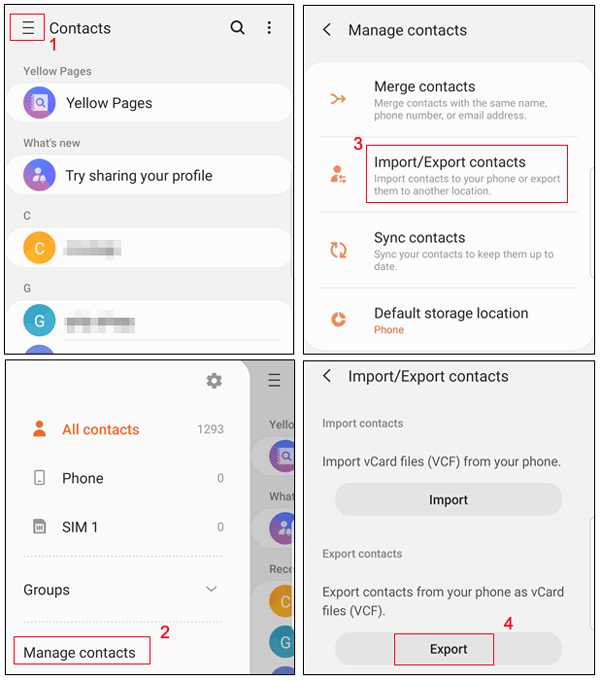
Шаг 2. Перенесите контакты на компьютер из памяти телефона Samsung.
Подключите устройство Samsung к компьютеру через USB-порт, и вы сможете найти папку, в которой сохранены ваши контакты. Перетащите папку с вашего Samsung на компьютер, и теперь вы закончили перенос.
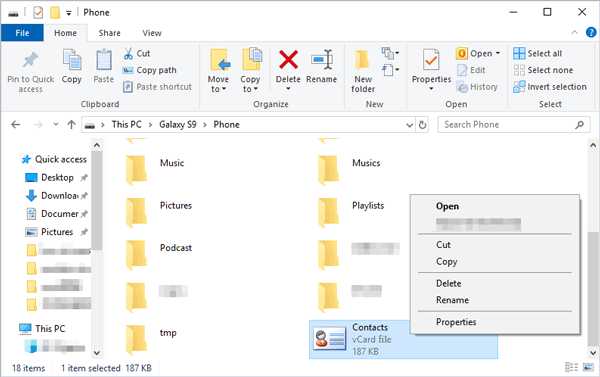
Итог
После того, как я представил 4 метода переноса контактов с устройства Samsung на компьютер, возможно, вам не терпится узнать, какой метод подходит для вас.Здесь я хочу настоятельно рекомендовать первый способ, о котором я вам сказал, вам очень просто выполнить передачу с помощью Samsung Messages Backup. В эту программу легко играть, и она преподносит вам много сюрпризов в управлении файлами Android на компьютере.
Связанная статья:
Как редактировать телефонные контакты Samsung на ПК / Mac
Как восстановить контакты со сломанных устройств Samsung
Копирование SMS-сообщений с Samsung Galaxy на ПК [4 метода]
[Новейшие] 5 простых способов подключения телефона Samsung к ПК в 2019 г.
Как распечатать текстовые сообщения с телефона Android? [4 метода]
.
Как перенести контакты с Samsung на Samsung через Bluetooth
Если вы ищете, как перенести контакты с Samsung на Samsung с помощью Bluetooth, это руководство действительно работает! Забудьте об упакованном программном обеспечении, загрузка не требуется. Этот метод передачи контактов бесплатный, простой и не требует дополнительных затрат.

Как перенести контакты с Samsung на Samsung
Одна из первых вещей, которые я хотел сделать после приобретения нового телефона, - это перенести контакты с Samsung на телефоны Samsung.
Тогда я столкнулся с проблемой. Пакетное программное обеспечение Samsung не передавало контакты, и люди хотели брать большие деньги за другое программное обеспечение. Звучит знакомо?
Итак, я нашел решение проблемы как перенести контакты с Самсунга на Самсунг. И работает блестяще!В основном использует блютуз для экспорта контактов с Самсунга.
Это также работает на других устройствах, если вы хотите перенести контакты с Android на Android. Так что помните это простое руководство для будущих телефонов, которые вы купите!
Руководство по перемещению контактов Samsung с телефона
Я подумал, что было бы неплохо написать это краткое руководство о , как перенести контакты с Samsung на Samsung Galaxy , чтобы помочь другим людям.
Как оказалось, это руководство по перемещению контактов Samsung помогло сотням людей за последние несколько лет. И это как раз те, кто оставил комментарии!

Перенос контактов Samsung 2020
Обновление в 2020 г. У пользователей Samsung все еще возникают проблемы. Даже их собственное руководство по перемещению контактов между телефонами Samsung неверно. Можно было подумать, что к настоящему моменту Samsung исправит проблему!
Неважно, это руководство все еще работает.Просто выполняйте простые шаги по одному, и вскоре вы перенесете свои контакты с одного телефона Samsung на другой.
Как перенести контакты с Samsung на Samsung через Bluetooth
Вот пошаговое руководство по переносу контактов с Samsung:
Выход: Samsung
Как перенести контакты с Samsung на Samsung через Bluetooth
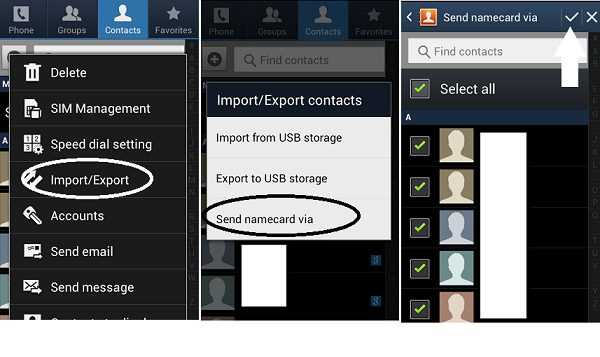
Если вы ищите, как перенести контакты с Samsung на Samsung с помощью bluetooth, это руководство действительно работает! Забудьте об упакованном программном обеспечении, загрузка не требуется.Этот метод передачи контактов бесплатный, простой и не требует дополнительных затрат.
Время активности 2 минуты
Общее время 2 минуты
Сложность Легко
Сметная стоимость Бесплатно
Материалы
- Чтобы этот метод работал, вам понадобится ваш старый и новый телефон близко друг к другу.
Инструменты
- Ваши телефоны Samsung (также работает с другими телефонами с поддержкой Bluetooth).
Инструкции
- Прежде всего, включите Bluetooth на обоих телефонах , проведя пальцем вниз от верхнего края экрана, а затем нажав значок Bluetooth. Затем вам нужно будет провести снизу вверх на обоих телефонах, чтобы получить доступ к меню «Настройки», где вам нужно будет сделать оба телефона доступными для обнаружения. Они скоро найдут друг друга, и вы сможете их объединить.
- После этого войдите в старый телефон Android, где вы должны . Перейдите в Телефон> Контакты> Меню> Импорт / экспорт> Отправить визитку через
- На этом этапе представлен список всех ваших контактов, и вам понадобится на нажмите на «Выбрать все контакты».
- . Когда они отмечены, вы должны «Выбрать Bluetooth» >, а затем выбрать свой новый телефон.
- Затем будет передан небольшой файл со старого телефона Samsung на новый телефон Samsung, который называется vcf или vCard.
- На новом телефоне вы затем просто выбираете , чтобы принять импорт контактов , и все ... Ваши контакты из старого Samsung Galaxy S2 были перенесены в новый Samsung Galaxy S4!
- Теперь вы должны успешно выполнить задачу импорта контактов Samsung. Это действительно так просто!
Рекомендуемые продукты
Как партнер Amazon и участник других партнерских программ, я зарабатываю на соответствующих покупках.
Надеюсь, вы нашли это руководство о том, как легко переносить контакты между телефонами Samsung. Вы также можете посмотреть это видео, в котором также показано, как переместить список контактов Samsung.Из полученных мной добрых отзывов я знаю, что это помогло довольно многим людям. Вы можете проверить эти комментарии внизу страницы!
Как экспортировать контакты из Samsung
Помните, этот способ переноса контактов из Samsung в Samsung через bluetooth работает на всех моделях.Передача контактов между телефонами Samsung с поддержкой Android и Bluetooth работает на всех моделях, включая новые Samsung Galaxy S9 и A7.
Это займет менее пяти минут и не требует загрузки программного обеспечения.
На самом деле довольно удивительно, что Samsung на самом деле не упоминает, как переносить контакты Samsung с одного телефона на другой!
Вы думаете, что там будет простая в использовании кнопка передачи контактов Samsung!
Прикрепите это руководство к шагам по переносу контактов Samsung через Bluetooth
Мне бы очень хотелось, если бы вы могли закрепить это руководство для переноса контактов между телефонами Samsung, чтобы оно могло помочь другим людям! Просто наведите указатель мыши на изображение ниже, и вы увидите всплывающий значок булавки.
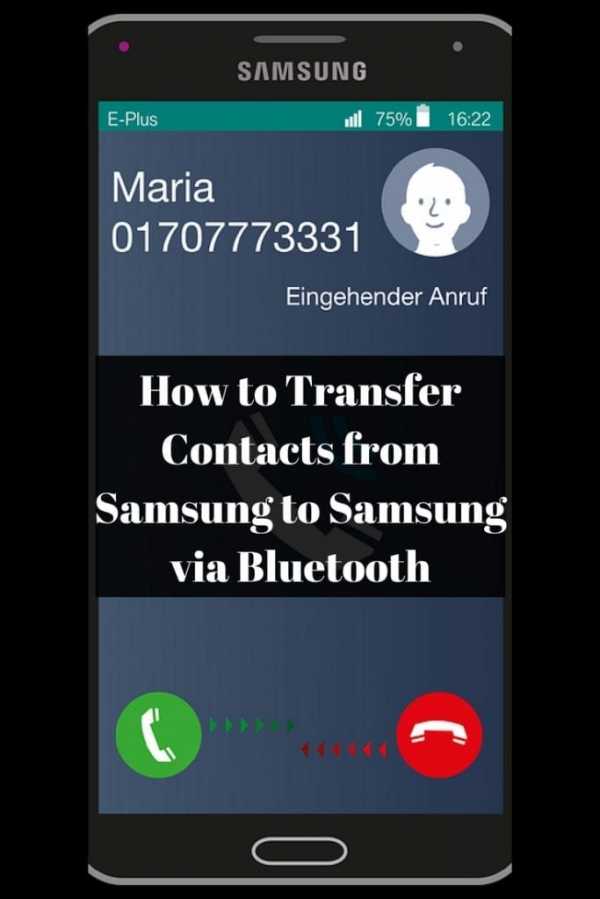
S4 Samsung Проблемы с аккумулятором
Есть еще кое-что, что может вас заинтересовать, кроме знания того, как передать контакт в Samsung.
Дело в том, что у Samsung S4 довольно серьезные проблемы с аккумулятором. Первые несколько месяцев использования телефона он практически не проявляет себя, но после этого кажется, что батарея разряжается всего за час или два.
Компания Samsung признала, что в этом есть неисправность, но, вероятно, проще купить новую батарею.Если вы замечаете, что ваш Samsung S4 слишком быстро теряет заряд, то вы можете прочитать эту статью - Проблема с аккумулятором Samsung S4
Дополнительные технические обзоры на Dave's Travel Pages:
Возможно, вам также будут интересны эти другие обзоры и гиды:
.